悬浮效果PPT气泡图素材
- 格式:pptx
- 大小:48.87 KB
- 文档页数:1
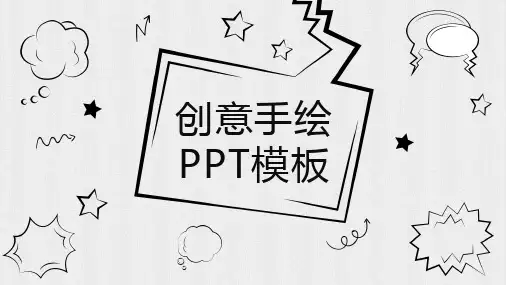


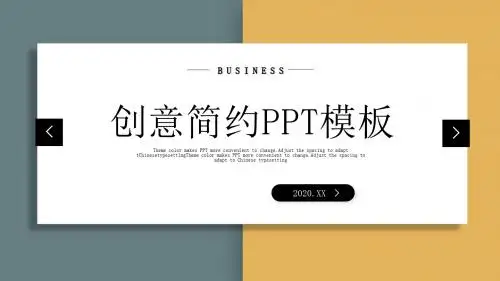





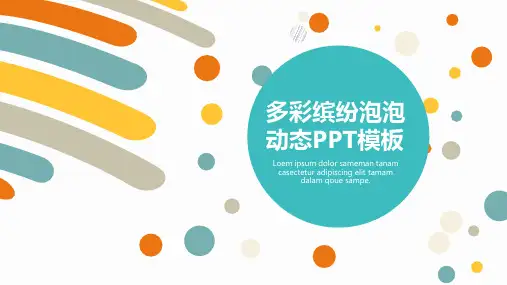
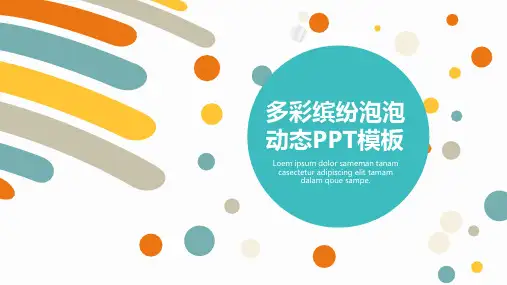
在PowerPoint中绘制空中浮球篇一:PPT教程5宝盛道吉(北京)贸易有限公司PPT教程5:让PowerPoint中对象闪烁的方法两则在使用PowerPoint时,有时为了强调某个对象,需要让其在屏幕上闪烁几下.记得以前,我们常常需要将该对象复制多个后重叠在一起,然后再分别设置动画效果才可以实现.在PowerPoint_中,已经提供了两种让对象闪烁的方法:方法1:选定对象,单击〝自定义动画〞窗格中〝添加效果〞/〝进入〞/〝闪烁一次〞,即可为对象添加闪烁效果一次.但这种动画效果的缺点是动画效果演示完毕后,对象将会从屏幕上消失.方法2:选定对象,单击〝自定义动画〞窗格中〝砑有Ч?〝强调〞/〝闪烁〞,就可以为对象添加闪烁效果,用这种方法的优点是可以在〝计时〞选项中自由定义闪烁的次数(如图1),而且闪烁效果演示完毕后,对象并不像方法1一样会从屏幕上消失.但这种方法也有一个小小的缺点,就是对象一开始就会出现在屏幕上,而不是通常的出现后再演示动画效果.图1 PowerPoint闪烁设置如何让PowerPoint中的对象的闪烁效果满足我们的要求,即一开始不出现在屏幕上,单击后,对象开始闪烁,闪烁后又可以保留在屏幕上呢?我们可以充分利用PowerPoint的同步动画功能来实现,下面是实现的方法:1.选定当前对象,单击〝添加效果〞/〝进入〞/〝其它效果〞,找到〝出现〞效果,按〝确定〞关闭对话框.宝盛道吉(北京)贸易有限公司2.继续单击〝添加效果〞/〝强调〞/〝闪烁〞,为其添加闪烁效果.此时我们在〝自定义动画〞窗格中可以看到该对象已经添加了两个动画效果,在第二个效果的右侧选择〝计时〞(如图2),在出现的〝闪烁〞选项对话框中,将〝开始〞设置为〝之前〞(默认是〝单击时〞),重复设置为〝3〞(可根据自己的需要设置,如图3),设置完毕后按〝确定〞退出.图2 效果选择图3 PowerPoint计时设置播放幻灯片,可以看到闪烁的动画已经符合我们的要求了.同步动画功能,必须在PowerPoint _P以上版本中才可以实现.充分利用该功能,可以让多种动画效果同步演示,从而打造出超强的动画效果来.有兴趣的话,不妨一试.宝盛道吉(北京)贸易有限公司在PowerPoint_中绘制空中浮球_中提供了大量丰富的形状,但是在默认情况下通过这些形状绘制出的图形都是平面的. 其实我们可以通过对这些形状进行简单的设置就可以实现一些三维效果.比如我们在_中绘制一个三维效果的浮球,该如何实现呢?操作如下:第1步在一张新建的幻灯片中,单击〞插入〝选项卡中的〞形状〝按钮,选择〞椭圆〝,如下图:宝盛道吉(北京)贸易有限公司第2步在空白处拖动鼠标绘制出一个圆形,并且在拖动的同时按下〞Shift 〝按键绘制一个正圆,如下图:宝盛道吉(北京)贸易有限公司第3步双击绘制的圆形,在〞格式〝选项卡的〞大小〝设置组中将宽和高均为_厘米,如下图:第4步在〞格式〝选项卡中单击〞形状轮廓〝按钮,在下拉列表中选择〞无轮廓〝去掉轮廓线,如下图:篇二:Office_系列_PowerPoint使用技巧Office_系列_PowerPoint使用技巧_-_-_ _:_:31 阅读667 评论0字号:大中小订阅1. 压缩图片,减小文档尺寸介绍如何通过压缩文档中的图片来减小文件尺寸.如果文档中插入过多的图片会使文档尺寸变得十分臃肿,在Word中可以通过压缩图片的方式在一定程度上减轻这种负担.选中文档中任意一副图片,在【图片工具】-【格式】选项卡中选择【压缩图片】.在【选项】中还可以对图片压缩质量进行控制,如果只是为了电子传阅,选择【电子邮件(96dpi)】就能在很大程度上缩小图片的尺寸了.2. 改变超链接颜色介绍如何更改掉PowerPoint中默认超链接的蓝色,让幻灯片看上去更美观. PowerPoint中的超链接功能能够让幻灯片可以不受顺序限制, 并且可以随时打开其他文件或者网页.但是默认情况下,当对文字插入超链接后,文字会变成蓝色并且带有下划线并且不能修改.其实这是主题颜色在搞怪.如果不喜欢超链接的颜色,可以在【设计】选项卡的【主题】设置组中找到【颜色】,在下拉菜单的最后选择【创建新主题颜色】,在其中的【超链接】和【访问过的链接】项目将其设定成所需颜色即可. 3. 灵活播放视频介绍在PowerPoint中插入视频片段的方式.在PowerPoint中可以通过【插入】选项卡中的【影片】来插入一个视频片段,以便在放映时进行播放.然而这种方式插入的影片无法进行很好的播放控制.其实我们也可以通过【插入】选项卡中的【对象】来选择插入一个Windows Media Player对象来实现对视频的播放控制. 插入Media Player对象后,在视频播放器上点击右键,选择【属性】, 在其自定义字段中设置文件名或URL,并且可以对其他属性进行详细设定. 这样就可以像播放电影一样播放幻灯片中的影片了.4.分解SmartArt动画介绍如何将复杂的SmartArt元素分解成单独的对象并加以动画效果.PowerPoint _中全新引入了SmartArt元素,用户可以非常方便的插入SmartArt对象,并且可以对其加以动画效果的处理.但是在默认情况下,对SmartArt对象加的动画效果只能够将SmartArt作为一个整体对象处理, 对于一些希望分开表达的意思就显得力不从心.其实只需要选择【自定义动画】窗格中的相应动作,点击右键选择【效果选项】,在【SmartArt动画】选项卡中就可以选择将对象作为一个整体进行动画操作,还是〝逐个〞进行动画操作.5.幻灯片播放中的快捷键介绍幻灯片播放过程中进行播放控制的快捷键.在幻灯片放映过程中,为了达到最佳的演示效果,记住几组常用快捷键是十分有必要的.【Ctrl】+【P】:将鼠标指针切换成绘图笔(Pen);【Ctrl】+【A】:将鼠标指针切换回指针箭头(Arrow);【Ctrl】+【E】:将鼠标指针切换成橡皮擦(Eraser);【E】:清除屏幕上的墨迹;【W】:将屏幕切换成白板(White);【B】:将屏幕切换成黑板(Black);【数字键】之后【Enter】可以切换到对应的幻灯片.了解以上快捷键并熟记于心可以让您在演讲时更加游刃有余.6.幻灯片讲义按需打印介绍PowerPoint中幻灯片打印的几种方式..PowerPoint对演示文稿的打印提供了充分的支持,用户可以选择各种打印视图.点击【Office 按钮】,选择【打印】中的【打印】选项,在弹出的打印对话框中可以对即将打印的演示文稿进行详细的设置.用户可以在〝打印内容〞和〝颜色/灰度〞中对需要打印的幻灯片进行详细的设定,可以选择打印讲义亦或是备注.大纲视图.还可以在〝打印范围〞中选择需要打印的幻灯片的页数,例如只需要打印第一到四页以及第九.十页,只需要输入〝1-5,9,_〞即可.7.兼容性检查,保证不同版本用户同样体验介绍Office中兼容性检查器的使用.在PowerPoint _中创建了丰富的SmartArt.艺术字以及图形图表特效,这些都是PowerPoint _的新特性.那么这些文档在低版本的PowerPoint中呈现出来会是什么样子呢?您的客户会不会和您看到的截然不同?兼容性检查器可以告诉您在当前的文档中有哪些内容是和低版本程序不兼容的,而且还会告诉您那些用户看到的会是什么样的效果.要运行兼容性检查,请选择【Office 按钮】中的【准备】,选择【运行兼容性检查器】.8.绘制〝空中浮球〞介绍如何使用PowerPoint的形状工具绘制三维图形..Office _中提供了大量丰富的形状,但是在默认情况下通过这些形状绘制出的图形都是平面的.其实我们可以通过对这些形状进行简单的设置就可以实现一些三维效果. 例如:1. 在PowerPoint中选择【插入】选项卡中的【形状】,选择【椭圆】,并且在绘制的同时按下【Shift】按键绘制一个正圆,宽和高均为_厘米;2. 选择【绘图工具】中的【格式】选项卡中的【形状轮廓】,选择【无轮廓】去掉轮廓线;3. 在圆形上点击右键,选择【设置形状格式】,在【三维格式】-【棱台】-【顶端】中选择【圆】样式,并且设置宽度和高度均为1_磅;4. 在【阴影】-【预设】中选择【靠下】这样几步操作,就可以把原本平面的圆形设置成立体的感觉,让幻灯片的展现大大增色.要运行兼容性检查,请选择【Office 按钮】中的【准备】,选择【运行兼容性检查器】.9.改变图片形状介绍在Office中改变图片外形的方法.Office _强大的图形图表引擎让用户可以轻松制作专业的图像.当需要展现一张生动的照片时,矩形照片的外框让图片多少显得有些生硬.其实我们只需选中要调整的照片,选择【图片工具】-【格式】中的【图片形状】,图片的外观就可以任由用户自行设置了._.对象布局调整技巧介绍PowerPoint中对于对象布局调整的方法和技巧.为了进行展现,往往会在PowerPoint中插入大量的对象:图片.文本框.线条.形状.SmartArt,如何能够让这些对象快速对齐.平均分布?PowerPoint提供了强大的对象布局调整功能.只需要选中需要调整的全部对象, 然后在【格式】的对齐下拉列表中选择对齐或分布的方式即可.简单几下就能够让PowerPoint中的对象整整齐齐!另外,如果希望对对象的位置进行微调,只需要按住【Ctrl】的同时按下方向键即可.篇三:_ppt试题_PPT试题一.单选题1.Powerpoint_运行于哪种环境下:( D)A.UNI_B.DOSC.MacintoshD.Windows2.绘制图形时按( )键图形为正方形( A)A.ShiftB. CTRL C .Delete D .Alt3. 将一个幻灯片上多个已选中自选图形组合成一个复合图形,使用(B)A.编辑菜单B.快捷菜单C.格式菜单D.工具菜单4. 改变对象大小时,按下〝Shift〞时出现的结果是( B)A.以图形对象的中心为基点进行缩放B按图形对象的比例改变图形的大小C.只有图形对象的高度发生变化D.只有图形对象的宽度发生变化5. PowerPoint_演示文稿的扩展名为( C)A.pptB. ppsC. ppt_D. htm6.选择不连续的多张幻灯片,借助(B)键.A.ShiftB.ctrlC. TabD. ALT7. POWERPOINT中,插入幻灯片的操作可以在( B )下进行.A.列举的三种视图方式B.普通视图C.幻灯片浏览视图D.大纲视图8. POWERPOINT中,选一个自选图形,打开〝格式〞对话框,不能改变图形的(D )A.旋转角度B.大小尺寸C.内部颜色D.形状9.Powerpoint_中,执行了插入新幻灯片的操作,被插入的幻灯片将出现在(B )A.当前幻灯片之前B.当前幻灯片之后C.最前D.最后_. Powerpoint_中没有的对齐方式是( D)A.两端对齐B.分散对齐C.右对齐D.向上对齐_.下列哪一项不能在绘制的形状上添加文本,( C ),然后键入文本.A.在形状上单击鼠标右键,选择〝编辑文字〞命令B.使用〝插入〞选项卡中的〝文本框〞命令C.只要在该形状上单击一下鼠标左键D.单击该形状,然后按回车键_.在PowerPoint中,不属于文本占位符的是( C )A.标题B.副标题C.图表D.普通文本框_.PowerPoint 提供了多种( B ),它包含了相应的配色方案.母版和字体样式等,可供用户快速生成风格统一的演示文稿.A.版式B.模板C.母版D.幻灯片_.演示文稿中的每一张演示的单页称为( D ),它是演示文稿的核心.A.版式B.模板C.母版D.幻灯片_.下列操作中,不是退出PowerPoint的操作是( D ).A.单击〝文件〞下拉菜单中的〝关闭〞命令B.单击〝文件〞下拉菜单中的〝退出〞命令C.按组合键Alt+F4D.双击PowerPoint窗口的〝控制菜单〞图标_.PowerPoint_的视图包括(B )A.普通视图.大纲视图.幻灯片浏览视图.讲义视图B.普通视图.大纲视图.幻灯片视图.幻灯片浏览视图.幻灯片放映D.普通视图.大纲视图.幻灯片视图.幻灯片浏览视图.备注页视图.C.普通视图.大纲视图.幻灯片视图.幻灯片浏览视图.文本视图_.PowerPoint系统是一个( D )文件.A.文字处理B.表格处理C.图形处理D.文稿演示_.PowerPoint的核心是( C ).A.标题B.版式C.幻灯片D.母版_.供演讲者查阅以及播放演示文稿时对各幻灯片加以说明的是( A )A.备注窗格B.大纲窗格C.幻灯片窗格_.PowerPoint默认其文件的扩展名为( B).A.ppsB.ppt_C.ppwD.ppn_.在幻灯片浏览中,可多次使用( A )键+单击来选定多张幻灯片.A.CtrlB.AltC.ShiftD.Tab_.关闭PowerPoint时会提示是否要保存对PowerPoint的修改,如果需要保存该修改应选择( A )A.是B.否C.取消D.不予理睬23.下列说法正确的是( C)A.通过背景命令只能为一张幻灯片添加背景B.通过背景命令只能为所有幻灯片添加背景C.通过背景命令既可以为一张幻灯片添加背景也可以为所有添加背景D.以上说法都不对24.当新插入的剪贴画遮挡住原来的对象时,下列哪种说法不正确.( C)A.可以调整剪贴画的大小B.可以调整剪贴画的位置C.只能删除这个剪贴画,更换大小合适的剪贴画D.调整剪贴画的叠放次序,将被遮挡的对象提前25.PowerPoint中插入一张图片的过程哪一个是正确的( B ).1 ) 打开幻灯片;2 ) 选择并确定想要插入的图片;3) 执行插入图片从文件的命令;4) 调整被插入的图片的大小.位置等.A. _23B. _24C. 3_4D. 32_26..单击视窗左上角的〝Office按钮〞,会开启一个功能表,在这功能表中无法执行以下哪一项操作?( B )A.开启档案B.插入图表C.储存文档D.结束程序27..当我们想要为文字加上〝光晕〞效果时,需使用以下何项方法?( A )A.在〝艺术字样式〞群组中改变〝文字效果〞B.在〝图案样式〞群组中改变〝图案效果〞C.在〝绘图〞群组中使用〝图案〞D.在〝绘图〞群组中使用〝快速样式〞。